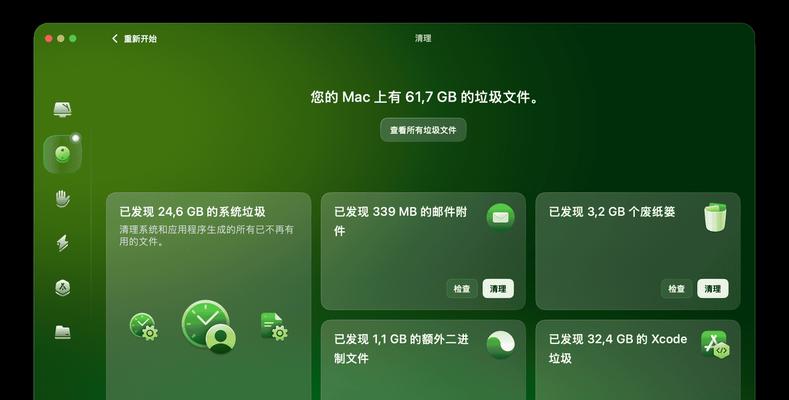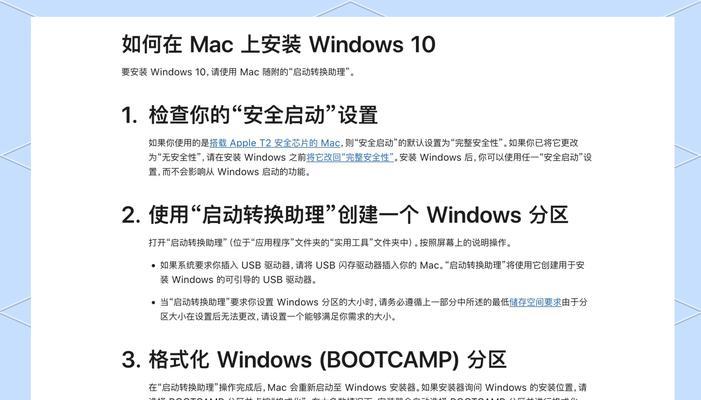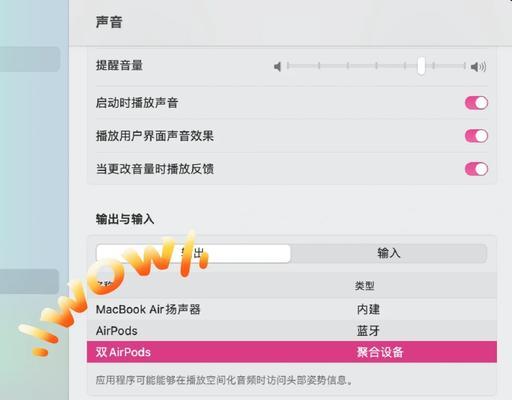在日常使用Mac电脑过程中,系统和应用程序会产生大量缓存文件。这些缓存文件虽然在短期内能够提高软件运行速度,但长时间累积会导致系统运行缓慢甚至出现问题。了解如何清除Mac系统中的缓存文件是非常有必要的,这不仅能够优化系统性能,还可能提高用户的工作效率。本文将全面介绍Mac系统清除缓存的步骤和好处,并提供一些实用的技巧和建议。
清除Mac缓存的好处
在开始具体操作之前,我们先了解清除缓存可以为我们带来哪些好处:
1.提升系统速度和性能:随着缓存文件的积累,它们会占用越来越多的磁盘空间,这可能导致系统变得缓慢。通过清理,可以释放磁盘空间,提升整体性能。
2.解决程序或系统问题:有时候程序或系统异常可能是由于缓存文件损坏导致的。清理缓存有助于解决这些莫名其妙的问题。
3.优化用户体验:系统流畅性直接影响用户体验,清除缓存有助于保持界面响应速度快,提高用户的使用满意度。
4.保障数据隐私:部分缓存文件可能包含个人信息,定期清理可以减少隐私泄露的风险。
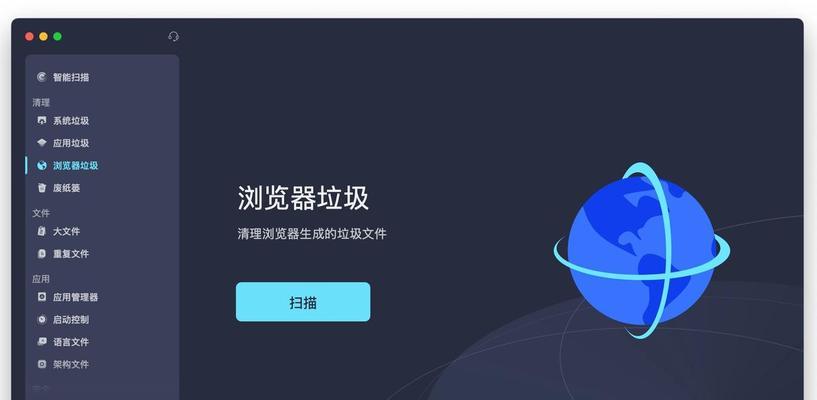
如何清除Mac系统缓存
使用系统自带工具清除缓存
1.清除Safari浏览器缓存
打开Safari,选择“Safari”菜单,然后点击“偏好设置”。
在“高级”标签页中,勾选“在菜单栏中显示开发菜单”。
关闭偏好设置后,从菜单栏选择“开发”,然后点击“清空缓存”。
2.清除其他应用程序缓存
对于大多数应用程序,你可以在应用程序的“偏好设置”中找到缓存清理的选项。一些视频或图片编辑软件允许你手动清理缓存。
3.使用Finder清空废纸篓
打开Finder,点击屏幕左上角的“前往”菜单。
按住`Option`键(在某些版本的macOS中,也可以直接选择“废纸篓”菜单),选择“清空废纸篓”。
使用第三方清理工具
对于不想手动进行清理的用户,可以考虑使用第三方清理工具。第三方工具通常具备一键清理功能,方便用户管理缓存文件。不过,在下载和安装第三方软件时,一定要选择可信赖的来源,以免影响系统安全。
手动删除隐藏的缓存文件
一些缓存文件是隐藏的,位于系统的深层目录中。虽然手动删除这些缓存文件可以彻底清除,但操作风险较高,容易误删重要文件,因此不建议普通用户尝试。
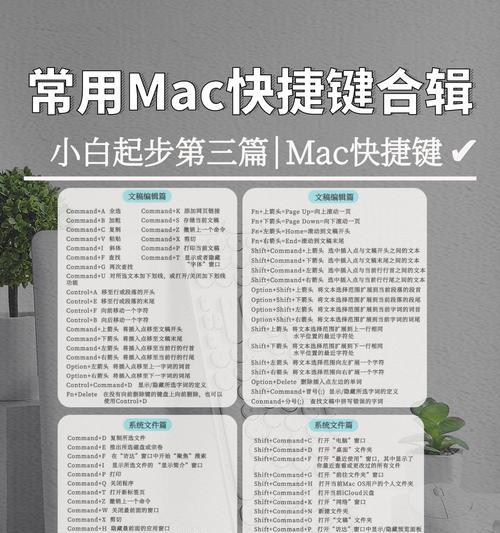
额外提示与技巧
1.定期清理:建议养成定期清理缓存的好习惯,例如每周或每月进行一次。
2.备份重要数据:在进行任何清理操作前,请确保备份了重要数据,以防意外情况发生。
3.检查系统日志:如果系统经常出现问题,可以通过系统日志检查是否存在缓存相关的错误。
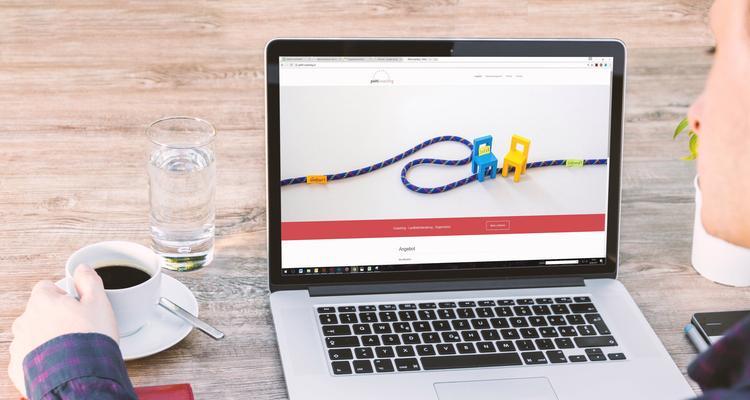
结语
综上所述,定期清理Mac系统缓存对保持系统性能和稳定性具有重要作用。通过以上介绍的多种方法,无论是使用系统自带工具,第三方清理工具,还是手动删除,用户都可以根据自己的需求和习惯来选择最合适的清理方式。请记得在操作过程中谨慎行事,并确保重要数据的安全。通过有效的缓存管理,你可以使你的Mac电脑运行得更加高效、顺畅。